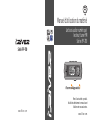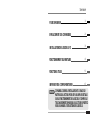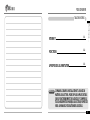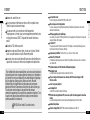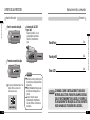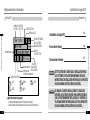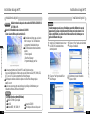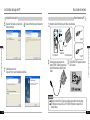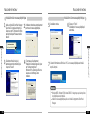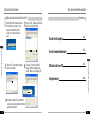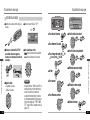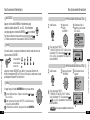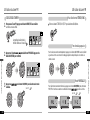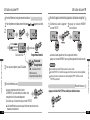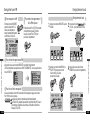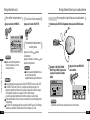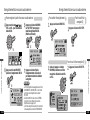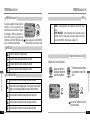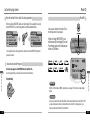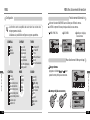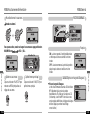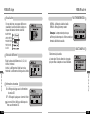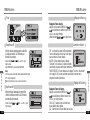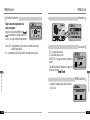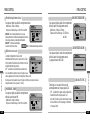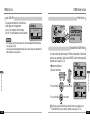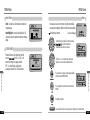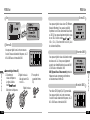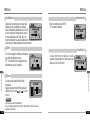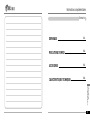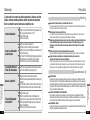iRiver iFP-700 Le manuel du propriétaire
- Taper
- Le manuel du propriétaire

Série iFP-700
www.iRiver.com
Manuel d’utilisation du matériel
Merci d’avoir acheté ce produit.
Veuillez lire attentivement ce manuel avant
d’utiliser votre nouveau lecteur.
www.iRiver.com
Lecteur audio numérique/
lecteur/tuner FM
Série iFP-700

POUR DEMARRER
EMPLACEMENT DES COMMANDES
INSTALLATION DES LOGICIELS PC
FONCTIONNEMENT ELEMENTAIRE
FONCTIONS UTILES
INFORMATIONS COMPLEMENTAIRES
1
2
3
4
5
6
Sommaire
CE MANUEL COUVRE L’INSTALLATION ET L’USAGE DU
MATERIEL DU LECTEUR. POUR DE PLUS AMPLES DETAILS
SUR LE FONCTIONNEMENT DES LOGICIELS Y COMPRIS LE
TELECHARGEMENT DE MUSIQUE AU LECTEUR, REPORTEZ-
VOUS AU MANUEL D’UTILISATION DES LOGICIELS.
REMARQUE

POUR DEMARRER
TABLE DES MATIERES
1
INTERNET
FONCTIONS
A PROPOS DE L’ALIMENTATION
1-1
1-2
1-3
Premiers pas…
CE MANUEL COUVRE L’INSTALLATION ET L’USAGE DU
MATERIEL DU LECTEUR. POUR DE PLUS AMPLES DETAILS
SUR LE FONCTIONNEMENT DES LOGICIELS Y COMPRIS LE
TELECHARGEMENT DE MUSIQUE AU LECTEUR, REPORTEZ-
VOUS AU MANUEL D’UTILISATION DES LOGICIELS.
REMARQUE

Premiers pas…
1-2
Premiers pas…
1-1
Adresse web : www.iRiver.com
Vous y trouverez des informations sur notre société, nos produits et nos
clients ainsi qu’une assistance technique.
Vous pouvez mettre à jour votre lecteur en téléchargeant des
microprogrammes. Les mises à jour par microprogramme permettent la prise
en charge de nouveaux CODECS et ajoutent de nouvelles fonctions au
produit.
Consultez la FAQ relative au produit.
Enregistrez votre produit iRiver en ligne, de sorte que le Service Clientèle
puisse vous prêter assistance le plus efficacement possible.
Le contenu de ce manuel peut être modifié sans préavis afin d’améliorer les
capacités de ce lecteur ou en fonction des changements de spécifications.
iRiver Limited décline toute responsabilité en cas d’erreur ou d’omission dans
le présent document et ne s’engage nullement à mettre à jour les informations
qu’il contient. iRiver est une marque de iRiver Limited déposée en République
de Corée et/ou dans d’autres pays et utilisée sous licence. Microsoft
Windows Media et le logo Windows sont des marques ou des marques
déposées de Microsoft Corporation aux Etats-Unis et/ou dans d’autres pays.
Tous les autres noms de marque ou de produit sont des marques
commerciales appartenant à leurs sociétés ou organisations respectives. Tous
les autres noms de produit peuvent être des marques commerciales des
sociétés auxquelles ils sont associés.
1999-2004 iRiver Limited. Tous droits réservés.
INTERNET
Lecteur multi-codec
Prend en charge les formats MP3, WMA, OGG et ASF.
Mise à niveau par microprogramme
La mise à niveau par microprogramme permet de bénéficier en permanence des toutes
dernières fonctionnalités.
Affichage graphique LCD multilingue
Les lecteurs de la série iFP-700 disposent d’un écran graphique LCD prenant en charge des
langues multiples (40 langues)
Fonction FM
Vous pouvez écouter facilement les stations FM et régler vos stations préférées grâce aux
fonctions Auto Preset et Frequency Memory.
6 équaliseurs prédéfinis : Normal, Rock, Jazz, Classic, U Bass, Metal
Xtreme EQ et Xtreme 3D
Personnalisez votre équaliseur avec Xtreme EQ et optimisez les basses et le son surround
avec Xtreme 3D.
Système de menus de l’IUG (Interface Utilisateur Graphique)
Navigation facile
La simplicité de la navigation facilite la recherche d’un titre.
Prise en charge de 8 niveaux de sous-dossiers, de 500 dossiers et jusqu’à 1500
fichiers à la fois.
Créez vos propres playlists.
Encodage direct
11.025 KHz à 44.1KHz, 8 Kbps à 320 Kbps
Effectuez des enregistrements FM, vocaux ou à partir d’un autre appareil connecté au
lecteur.
Le volume d’enregistrement vocal est réglé automatiquement par la fonction AGC.
Bandoulière pratique.
PrendenchargeUSB2.0(iFP-780 seulement compatible avec USB 1.1)
FONCTIONS

Ouvrir le couvercle de la pile.
Fermerlecouvercledelapile.
Insérer la pile. (AA 1.5V
typex1ea)
Respecter la polarité (+ et -) de
la pile par rapport au schéma à
l’intérieur du compartiment de
la pile.
APROPOSDEL’ALIMENTATION
Insertion d’une pile
Premiers pas…
1-3
Si la pile est complètement usée "Low
Battery" s'affiche à l'écran LCD.
Insérer une pile neuve.
Pour éviter la corrosion, retirer la pile si
le lecteur n’est pas utilisé pendant une
longue durée.
Retirer immédiatement toute pile usée
afin d’éviter les dommages dus à la
corrosion.
En cas de corrosion, essuyer
immédiatement le compartiment à
l’aide d’un chiffon sec et insérez une
nouvelle pile.
REMARQUE
Emplacement des commandes
Emplacement des commandes
Sommaire
2
Vue de face
Vue de profil
Écran LCD
2-1
2-2
2-3
CE MANUEL COUVRE L’INSTALLATION ET L’USAGE DU
MATERIEL DU LECTEUR. POUR DE PLUS AMPLES DETAILS
SUR LE FONCTIONNEMENT DES LOGICIELS Y COMPRIS LE
TELECHARGEMENT DE MUSIQUE AU LECTEUR, REPORTEZ-
VOUS AU MANUEL D’UTILISATION DES LOGICIELS.
REMARQUE

Emplacement des commandes
2-2
Emplacement des commandes
2-1
Emplacement des commandes
Vuedeprofil
Emplacement des commandes
Vuedeface
MIC
Écran LCD
Volume +
Volume -
(Plage précédente / retour rapide)
(Plage suivante / avance rapide)
NAVI/MENU
STEREO
Mise ON/OFF
/ (Play/Stop)
MEMOIRE/EQ
A-B (répétition d’intervalle)
MODE/REC
Port de
connexion
USB
HOLD
LINE IN
Pile
Prise écouteurs

FORMAT DE FICHIER
2-3
NUMERO
DU TITRE
DEBIT BINAIRE
DUREE DE
LECTURE
MODE LECTURE
VOYANT DE CHARGE
DE LA BATTERIE
VOLUME
EQUALISEUR
VISUALISATION
NOM DE DOSSIER
FREQUENCE
D’ECHANTILLONNAGE
PROGRAMME
NOM DE
L’ARTISTE/TITRE
VERROUILLAGE
Emplacement des commandes
Écran LCD
ASF WMA
OGG MP3
IRM (iRiver Rights Management)
iRiver Rights Management est un format musical numérique.
Veuillez consulter notre site Web pour en savoir plus sur ce format musical.
IRM
Emplacement des commandes
Installation du logiciel PC
Raccorder le lecteur
Déconnecter le lecteur
3-1
3-4
3-7
Installation du logiciel PC
Installation du logiciel PC
3
Sommaire
CE MANUEL COUVRE L’INSTALLATION ET L’USAGE DU
MATERIEL DU LECTEUR. POUR DE PLUS AMPLES DETAILS
SUR LE FONCTIONNEMENT DES LOGICIELS Y COMPRIS LE
TELECHARGEMENT DE MUSIQUE AU LECTEUR, REPORTEZ-
VOUS AU MANUEL D’UTILISATION DES LOGICIELS.
CETTE SECTION NE COUVRE QUE L’INSTALLATION POUR
LES SYSTEMES D’EXPLOITATION WINDOWS. POUR LES
INSTRUCTIONS D’INSTALLATION POUR MAC OS, REPORTEZ-
VOUS AU MANUEL D’UTILISATION DU LOGICIEL.
REMARQUE
REMARQUE

Installation du logiciel PC
3-2
Installation du logiciel PC
3-1
Installation du logiciel PC
Installation du logiciel
Pentium 133 MHz ou plus rapide
Port USB
Windows 98SE / ME / 2000 / XP
Lecteur de CD-ROM
10 Mo d’espace libre sur le disque dur
Remarque
Le lecteur peut mémoriser des fichiers MP3 ou des fichiers de tout type.
Vous pouvez télécharger des fichiers, autres que des fichiers musicaux (MP3, WMA, OGG,
ASF), vers le PC à l’aide du programme iRiver Music Manager.
Téléchargez les dernières versions des pilotes et de iRiver Music Manager depuis
www.iRiver.com
Insérer le CD d’installation dans le lecteur de CD-ROM.
L’écran suivant s’affiche après insertion du CD.
Si l’installation ne démarre pas, exécuter le
fichier “ setup.exe ” du CD d’installation.
Le programme d’installation démarre.
Le CD d’installation contient les éléments
suivants :
- Pilote de l’appareil
- iRiver Music Manager
- Programme Manager pour Mac
Veuillez vous assurer que votre session dispose de privilèges d’administrateur, pour
l’utilisation de Windows 2000 ou de Windows XP.
Veuillez terminer les étapes de cette section AVANT DE RACCORDER LE
LECTEURAUPC.
IMPORTANT
Installation du logiciel PC
Installation du logiciel
Cliquer sur “Next” pour installer iRiver
Music Manager.
Sélectionner le dossier d’installation.
Cliquer sur “Next”.
3
3
4
4
Veuillez remarquer que les écrans d’installation peuvent être différents de ceux qui
apparaissent ici, puisque le logiciel pourrait être d’une version plus récente. Si vos
écrans sont différents, consultez notre site Web www.iRiver.com/software pour un
guide de l’utilisateur mis à jour.
Insérer le CD d’installation dans le lecteur
de CD-ROM. L’installation démarre
automatiquement.
2
2
1
1
Cliquer sur “ Next ” après avoir sélectionné
la langue d’installation.
Configuration du système (Windows)
Remarque

3-4
3-3
Installation du logiciel PC
Installation du logiciel PC
Installation du logiciel PC
Installation du logiciel
Cliquer sur “Install” pour lancer l’installation.
5
5
6
6
7
7
Cliquer sur “Next” après avoir sélectionné
le dossier à installer.
L’installation est en cours.
Cliquer sur “Finish” quand l’installation est terminée.
Raccorder le lecteur
Branchement au PC
Brancher le câble USB (fourni) au port USB de votre ordinateur.
Type “A”
Type “B”
Port USB du PC
Port USB du lecteur
Câble USB
Type “A”
Type “B”
Allumer le lecteur en appuyant sur le
bouton STEREO. Enlever la protection du
port USB et brancher le câble USB sur le
lecteur.
“USB CONNECTED” apparaît sur l’écran
LCD du lecteur.
1
1
2
2
Brancher le câble USB au PC après avoir arrêté la lecture afin d’éviter des erreurs.
iFP-780 prend en charge USB 1.1 et iFP-790/ 795/ 799 prend en charge USB 2.0
(Grande vitesse).
3
3
Remarque

3-6
3-5
Installation du logiciel PC
Installation du logiciel PC
Raccorder le lecteur
Installation d’un nouveau périphérique
Sélectionner “Installer le logiciel
automatiquement (recommandé)” puis
cliquer sur “Suivant”.
Si un message d’avertissement
“Installation de matériel” apparaît, cliquer
sur “Continuer malgré tout”.
(Windows XP) Le pilote logiciel iRiver ne
causera aucun dommage à votre
ordinateur.
1
1
3
3
4
4
Après avoir installé iRiver Music Manager
à partir du CD et après avoir branché le
lecteur sur votre PC, Windows XP affiche
une fenêtre indiquant “Nouveau matériel
détecté”.
2
2
L’ordinateur recherchera automatiquement
pour trouver le nouveau périphérique.
Raccorder le lecteur
Installation d’un nouveau périphérique
L’écran d’information est affiché sur le PC. Le nouveau périphérique est installé
et prêt à l’emploi.
5
5
7
7
L’installation continue.
Cliquer sur “ Finish ”.
L’installation du “nouveau périphérique”
est terminée.
6
6
"
Windows 98SE, Windows ME, Windows 2000 O.S n’exigent pas que d’autres pilotes
de périphériques soient installés.
"
Installer le nouveau périphérique après avoir installé le programme iRiver Music
Manager.
Remarque

3-7
Fonctionnement élémentaire
Sommaire
4
Ecouter de la musique
Fonctionnement élémentaire
Utilisation du tuner FM
Enregistrement
4-1
4-3
4-7
4-11
Fonctionnement élémentaire
Installation du logiciel PC
Déconnecter le lecteur
Retirer en toute sécurité le lecteur du PC
Cliquer sur “OK” pour confirmer l’appareil
que vous voulez retirer.
Cliquer sur “Close” pour confirmer le
message “Retirer le matériel en toute
sécurité”. (Dans le cas de Windows XP)
1
1
3
3
4
4
Sélectionner “Retirer le matériel en toute
sécurité” après avoir cliqué sur “Vous
pouvez retirer le matériel en toute
sécurité” avec le bouton droit de la
souris.
2
2
Cliquer sur “ Stop ” après avoir sélectionné
l’appareil que vous voulez retirer.
Si le lecteur se débranche incorrectement,
ceci pourrait causer des dysfonctionnements
ou des avaries au lecteur.

Pour allumer le lecteur
Pour démarrer la lecture
Pour changer de mode
(MP3
FM
Voice recording LINE IN)
Arrêter
Pour avancer
Pour effectuer un retour
Pour lire le dossier suivant
Pour lire le dossier précédent
Effectuer une avance rapide
Effectuer un retour rapide
Eteindre le lecteur
Ecouterdelamusique
4-2
4-1
Ecouterdelamusique
ECOUTER DE LA MUSIQUE
Placer le bouton HOLD sur “ OFF ”.
Brancher les écouteurs comme indiqué ci-
dessous.
Enfoncer sur le bouton PLAY/STOP
pour allumer le lecteur. Appuyer à
nouveau sur ce bouton pour écouter de
la musique.
Pour sélectionner un titre
Pour sélectionner le titre précédent
Pour sélectionner le titre suivant
Régler le volume
+:
Augmenter le volume
-:
Diminuer le volume
- Lorsque la fonction “Hold” est sur ON, les
boutons du lecteur ne fonctionnent pas.
- Lorsqu’il est arrêté ou en mode de
suspension d’enregistrement, le lecteur
se met automatiquement hors tension en
fonction du réglage de “ STOP POWER
OFF ” dans le menu. (Reportez-vous à la
page 4-17)
OFF
Fonctionnement élémentaire
Fonctionnement élémentaire
REMARQUE

pour augmenter
pour réduire
Appuyez sur + sur le bouton de volume
pour augmenter le volume et sur – pour
réduire le volume.
Appuyer sur le bouton STEREO pour
sélectionner STEREO ou MONO.
Appuyer sur le bouton EQ sans relâcher pour afficher l’équaliseur actuel. Pousser le
bouton NAVI/MENU vers
ou pour sélectionner la fonction souhaitée, puis
cliquer sur le bouton NAVI/MENU pour accéder à ce mode.
(Reportez-vous à la page 4-8)
MP3 Playback FM Receiving Voice Recording LINE IN Recording
4-4
MP3
FM
RADIO
VOICE
LINE
IN
FM
FM
RADIO
FM
VOICE
LINE
IN
Fonctionnement élémentaire
Fonctionnement élémentaire
1. Ecran LCD : Affiche l’état de fonctionnement du lecteur.
2. Pour passer à la plage précédente ou à la station FM précédente.
3. Augmenter le volume.
4. Pour passer au titre suivant ou à la station FM suivante.
5. Pour sélectionner la fonction NAVI/MENU.
6. Diminuer le volume.
7. Pour lancer ou arrêter la lecture, pour sélectionner le mode FM ou mettre le lecteur
sous ou hors tension.
8. Pour sélectionner le mode EQ, la répétition A-B ou la mémorisation automatique
des stations FM.
EQ : NORMAL ROCK JAZZ CLASSIC U BASS METAL Xtrm EQ
Xtrm 3D
9. Pour sélectionner une fonction, un mode de lecture ou l’enregistrement/arrêt de
l’enregistrement.
Navigation Menu
4-3
Fonctionnement élémentaire
Sélection du mode FM du Tuner Régler le volume
Changement des fonctions
Fonctionnement élémentaire
Fonctionnement élémentaire

Un appui long sur le bouton NAVI/MENU donne accès aux menus.
Pour faire défiler les menus : Cliquez sur les boutons ou
(VOL + ou VOL -).
Quitter : Appuyer sur le bouton PLAY/STOP (ou à l’aide d’un appui
long sur le bouton NAVI/MENU).
Pour sélectionner une fonction : Appuyer sur le bouton NAVI/MENU.
En cours de lecture, vous pouvez sélectionner le mode de lecture tour à tour en
cliquant le bouton MODE/REC.
MODE
MENU
Lecture répétition
Lecture aléatoire
Lecture intro
4-6
Fonctionnement élémentaire
4-5
Appuyer sur le bouton MODE/REC sans relâcher : Vous pouvez sélectionner les
fonctions d’enregistrement MP3 ou FM, Voix ou Entrée ligne. (Le mode Lecture s’active
automatiquement lorsque MP3 est sélectionné).
NAVIGATION
Appuyer sur le bouton NAVI/MENU et sélectionner la plage
souhaitéeàl’aideduboutonVOL+ouVOL-.Poursélectionner
une plage, appuyer sur le bouton NAVI/MENU,
ou sur le bouton .
Pour passer au dossier de niveau supérieur, appuyer sur le bouton .
S’il n’existe aucun dossier de niveau supérieur, la NAVIGATION s’arrête.
Fonctionnement élémentaire
FILE DELETE
FOLDER DELETE
1
1
2
2
3
3
4
4
1
1
2
2
3
3
4
4
SUPPRESSION DE FICHIERS DU LECTEUR
Arrêter la lecture.
Appuyer sur le
bouton “
NAVI/MENU ”.
Sélectionner le fichier à
supprimer à l’aide du bouton
VOL+ouVOL-.
Cliquer sur le bouton “ MODE ”.
“ FILE DELETE ARE YOU SURE? ” s’affiche à l’écran.
Sélectionnez “YES” à l’aide du bouton
ou
(VOL + ou VOL -) pour supprimer. Puis cliquer sur le
bouton NAVI/MENU.
Arrêter la lecture.
Sélectionner le dossier à
supprimer.
Cliquer sur le bouton “ MODE ”.
“ FOLDER DELETE ARE YOU SURE? ” s’affiche à
l’écran. Sélectionnez “YES” à l’aide du bouton
ou
(VOL + ou VOL -) pour supprimer. Puis enfoncer le
bouton NAVI/MENU.
Vous ne pouvez supprimer qu’un dossier vide.
Appuyer sur le bouton
“ NAVI/MENU ”.
SUPPRESSION DE DOSSIERS DU LECTEUR
Fonctionnement élémentaire
Fonctionnement élémentaire
REMARQUE

4-7
4-8
1
1
2
2
3
3
MP3
FM
RADIO
VOICE
LINE
IN
FM
VOICE
LINE
IN
MP3
FM
RADIO
FM
ou
(Ex : 87.5 87.6)
ou
(Ex : 89.1 91.9 93.1)
Utilisation du tuner FM
UTILISATION DU TUNER FM
Pour passer au Tuner FM, appuyez sur le bouton MODE/REC sans relâcher.
La fonction actuelle s’affiche.
Appuyer sur le bouton ou pour sélectionner FM RADIO. Appuyer sur le
bouton NAVI/MENU pour confirmer.
Appuyer sur
ou
sur le bouton NAVI/MENU pour sélectionner la station
souhaitée.
Le graphique de sélection de la
fonction s’affiche sur l’écran LCD.
Pour localiser une station automatiquement, appuyer sur le bouton NAVI/MENU sans le relâcher
à gauche ou à droite. Le lecteur fait un balayage rapide de chaque fréquence et s’arrête à la
station suivante.
Utilisation du tuner FM
Pour sélectionner STEREO/MONO
Pour sélectionner une station mémorisée, appuyez sur le bouton NAVI/MENU pour entrer dans
PRESET et cherchez une station en actionnant le bouton
ou àgaucheouàdroite.
Fonction balayage auto
Mode PREREGLAGE
Enfoncer le bouton STEREO/PLAY/STOP pour sélectionner Stéréo/Mono.
Fonctionnement élémentaire
Fonctionnement élémentaire

4-9
1
1
2
2
3
3
4-10
1
1
2
2
Appuyez et maintenez enfoncé le bouton
A-B MEMORY, pour sélectionner les stations et les
enregistrer dans l’ordre automatiquement.
(Ne s’active que si le lecteur n’est pas en mode PRESET)
Actionner ou
et sélectionner
le canal souhaité
Sélectionner CH02
de nouveau
Pour sélectionner une station, actionner le bouton ou à gauche ou à droite.
Vous pouvez enregistrer jusqu’à 20 stations.
Fonction Mémoire auto
La fonction Mémoire auto peut ne pas fonctionner dans des zones de
mauvaises transmissions.
désactivelafonction
Mémoire sans que
l'enregistrement ait été effectué.
Pour annuler
l’enregistrement
Enregistrement terminé
Utilisation du tuner FM
Fonction Mémoire (enregistrement de stations)
Sélectionner la station à supprimer
en mode PRESET.
La réception des stations FM peut varier d’une zone à l’autre.
En mode PRESET, les fonctions balayage auto et mémoire auto ne sont pas disponibles.
Lorsque le lecteur ne contient aucune station préréglée, EMPTY s’affiche en mode
PRESET puis disparaît.
Appuyer sur le bouton PLAY/STOP sans relâcher pour éteindre le lecteur.
Utilisation du tuner FM
Fonction Suppression mémoire (suppression de stations enregistrés)
- La station suivante apparaît une fois la suppression terminée.
Appuyer sur le bouton MEMORY pour supprimer également la station suivante.
Appuyer sur le bouton MEMORY
sans le relâcher.
Eteindre le lecteur
Fonctionnement élémentaire
Fonctionnement élémentaire
REMARQUE

4-12
4-11
1
1
2
2
3
3
4
4
MP3
FM
RADIO
VOICE
LINE
IN
FM
VOICE
LINE
IN
MP3
FM
RADIO
FM
MONO 32KHz 32KBPS
Enfoncer le bouton MODE/REC
pendant la réception FM. La
station sera enregistrée, le
temps d’enregistrement restant
est affiché sur l’écran LCD.
Appuyer de nouveau sur le bouton MODE/REC pour arrêter l’enregistrement.
Le fichier enregistré est sauvegardé sous la forme TUNER000.REC. Il est sauvegardé dans le
dossier RECORD.
Enfoncer le bouton PLAY/STOP pour mettre
l’enregistrement en pause. Enfoncer à
nouveau le bouton PLAY/STOP pour
poursuivre l’enregistrement.
Pour arrêter l’enregistrement FM
Pour enregistrer la FM
Pour mettre l’enregistrement
de la FM en pause
Pour lire un fichier enregistré
Après avoir sélectionné le mode MP3, sélectionner le fichier enregistré et appuyer sur le bouton
PLAY/STOP pour lancer la lecture.
Enregistrer-tuner FM
Le réglage du volume est impossible pendant l’enregistrement.
Les fichiers REC enregistrés peuvent être convertis en fichiers MP3 avec le
iRiver Manager. (Reportez-vous au Manuel d’Utilisation de iRiver Music
Manager 32-34/37-39)
Appuyer sur le bouton MODE/REC sans le
relâcher.
Appuyer sur le bouton NAVI/MENU (ou
PLAY/STOP) pour passer en mode
Voice recording. (Le lecteur
sera en mode de veille.)
Appuyer de nouveau sur le bouton
MODE/REC pour lancer l’enregistrement.
Appuyer sur le bouton
ou (VOL
+ ou VOL -) pour sélectionner le mode
Voice.
ou
Enregistrement vocal
Enregistrement vocal
Fonctionnement élémentaire
Fonctionnement élémentaire
REMARQUE

MONO 32KHz 32KBPS
4-14
4-13
LINEIN RECORDING MODE
MONO STEREO
44.1KHz
128KBPS
1
1
2
2
3
3
MP3
FM
RADIO
VOICE
LINE
IN
FM
- Sélectionner Line-In Mode dans le menu pour utiliser un micro externe.
Le fichier enregistré est sauvegardé sous la forme VOICE000.REC dans le dossier VOICE.
Si “ 00:00:00 ” s’affiche sur l’écran LCD, cela signifie que la mémoire est pleine. Pour
enregistrer, supprimer des fichiers et/ou des dossiers du lecteur afin de libérer de l’espace.
(Pour supprimer : Reportez-vous à la page 4-6 de iRiver Music Manager)
Le lecteur ne peut pas enregistrer quand la mémoire est pleine ou la pile est faible.
Eloigner suffisamment le lecteur de la prise de courant pour éviter une déformation pendant
l’enregistrement.
Les fichiers REC enregistrés peuvent être convertis en fichiers MP3 avec le iRiver Manager.
(Reportez-vous au Manuel d’Utilisation de iRiver Music Manager 4-32 à 4-34)
Appuyez sur le bouton MODE/REC.
Appuyez sur le bouton PLAY/STOP.
Appuyez sur le bouton pendant
l’enregistrement.
Appuyez de nouveau sur le bouton pour
reprendre l’enregistrement.
Pour arrêter l’enregistrement
Pour lire un fichier enregistré
Pour mettre l’enregistrement
vocal en pause
Enregistrement vocal
Branchez la prise LINE OUT de l’équipement externe à la prise LINE IN du lecteur.
Appuyer sur le bouton MODE/REC
sans le relâcher.
Paramétrer “LINE IN RECORDING
MODE” dans le MENU, (reportez-vous
àlapage5-22pourdeplusamples
détails).
Enregistrement d’une source audio externe
Pour enregistrer à partir d’une source audio externe.
Après avoir arrêté l’enregistrement,
démarrer de nouveau va créer un
nouveau fichier vocal.
La mise en pause de l’enregistrement ne va
pas créer un nouveau fichier,
l’enregistrement sera ajouté au fichier actuel.
Fonctionnement élémentaire
Fonctionnement élémentaire
REMARQUE
REMARQUE
REMARQUE
REMARQUE

5
5
6
6
4
4
STEREO 44.1KHz 128KBPS
AUDIO001
VOICE
LINE
IN
MP3
FM
RADIO
FM
4-16
4-15
1
1
STEREO 44.1KHz 128KBPS
1
1
2
2
1
1
Appuyer sur le bouton MODE/REC
pour lancer l’enregistrement LINE-IN.
Appuyer sur le bouton
ou
(VOL + ou VOL -) pour sélectionner le
mode LINE-IN.
Appuyer sur le bouton NAVI/MENU
(ou PLAY/STOP) pour passer en
mode d’enregistrement LINE-IN.
(Mode Record Standby
Enregistrement d’une source audio externe
Pour enregistrer à partir d’une source audio externe.
ou
Appuyer sur le bouton Play de
l’équipement externe (si besoin est)
pour démarrer la lecture des éléments
àenregistrer.
7
7
Appuyez sur le bouton MODE/REC.
Pour lire un fichier enregistré [2]
Après avoir appuyé sur le bouton
NAVI/MENU, sélectionner un fichier
enregistré en utilisant le bouton VOL+
ou VOL-.
Appuyer sur le bouton PLAY/STOP.
Appuyez sur le bouton PLAY/STOP.
Enregistrement d’une source audio externe
Pour arrêter l’enregistrement
Pour lire un fichier
enregistré [1]
- Le fichier enregistré est sauvegardé sous la forme
AUDIO000.REC, AUDIO001.REC... dans l’ordre.
Les fichiers sont enregistrés dans le dossier
RECORD.
- Sélectionner Mic. Ext. dans le menu CONTROL
line-in/ext. mic pour utiliser le micro externe.
(Reportez-vous à la page 4-23)
- Les fichiers enregistrés à l’aide d’un micro externe
sont sauvegardés sous la forme EXMIC000.REC.
Fonctionnement élémentaire
Fonctionnement élémentaire
REMARQUE

Fonctions utiles
Fonctions utiles
Sommaire
5
NAVIGATION (RECHERCHE)
MODE LECTURE
MODE PROGRAM
MODE EQ
MENU
Fonctionnement élémentaire
Caractéristiques générales
Affichage
Programmation
Commandes
Mode
Nom
Son
5-1
5-3
5-5
5-8
5-9
5-10
5-12
5-14
5-17
5-20
5-24
5-26
5-27
La page charge ...
La page charge ...
La page charge ...
La page charge ...
La page charge ...
La page charge ...
La page charge ...
La page charge ...
La page charge ...
La page charge ...
La page charge ...
La page charge ...
La page charge ...
La page charge ...
La page charge ...
La page charge ...
La page charge ...
La page charge ...
La page charge ...
-
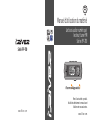 1
1
-
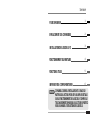 2
2
-
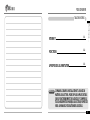 3
3
-
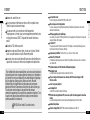 4
4
-
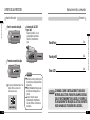 5
5
-
 6
6
-
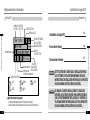 7
7
-
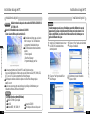 8
8
-
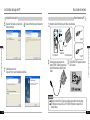 9
9
-
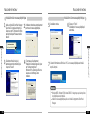 10
10
-
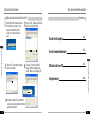 11
11
-
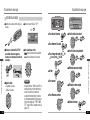 12
12
-
 13
13
-
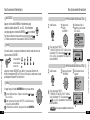 14
14
-
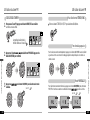 15
15
-
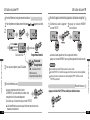 16
16
-
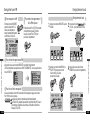 17
17
-
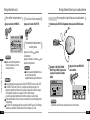 18
18
-
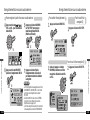 19
19
-
 20
20
-
 21
21
-
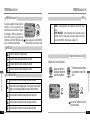 22
22
-
 23
23
-
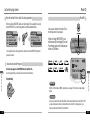 24
24
-
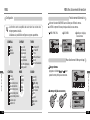 25
25
-
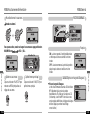 26
26
-
 27
27
-
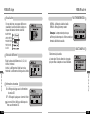 28
28
-
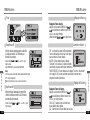 29
29
-
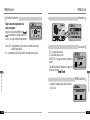 30
30
-
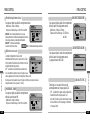 31
31
-
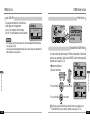 32
32
-
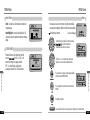 33
33
-
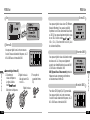 34
34
-
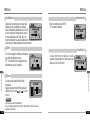 35
35
-
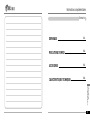 36
36
-
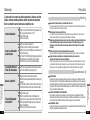 37
37
-
 38
38
-
 39
39
iRiver iFP-700 Le manuel du propriétaire
- Taper
- Le manuel du propriétaire
Documents connexes
-
iRiver iFP-900 Le manuel du propriétaire
-
iRiver T20 Le manuel du propriétaire
-
iRiver iFP-500 Le manuel du propriétaire
-
iRiver T8 Le manuel du propriétaire
-
iRiver H140 Le manuel du propriétaire
-
iRiver iMP-450 Le manuel du propriétaire
-
iRiver iFP-300 Le manuel du propriétaire
-
iRiver PMP-100 Le manuel du propriétaire
-
iRiver H10 Le manuel du propriétaire
-
iRiver H300 Le manuel du propriétaire